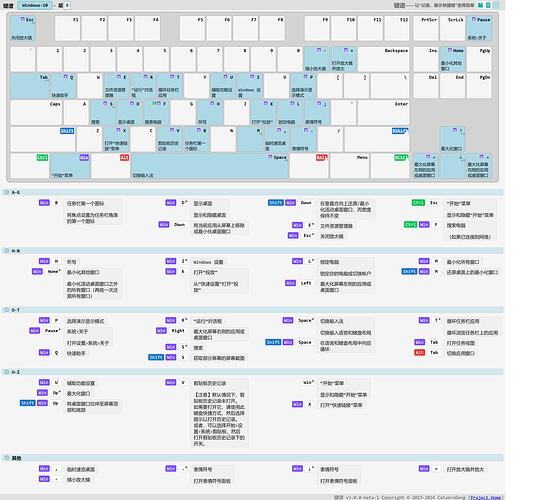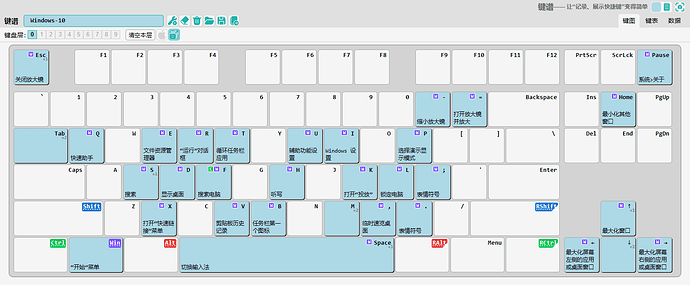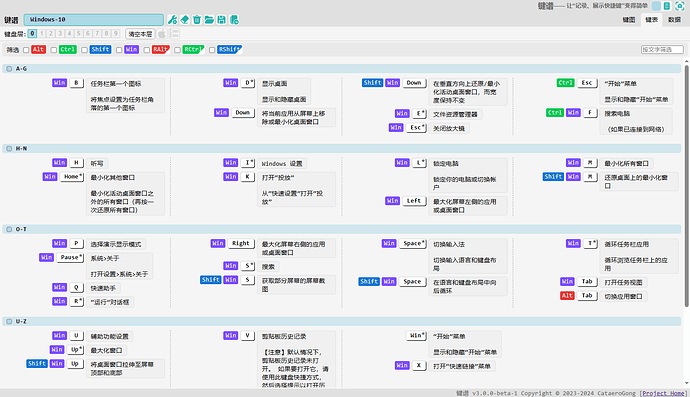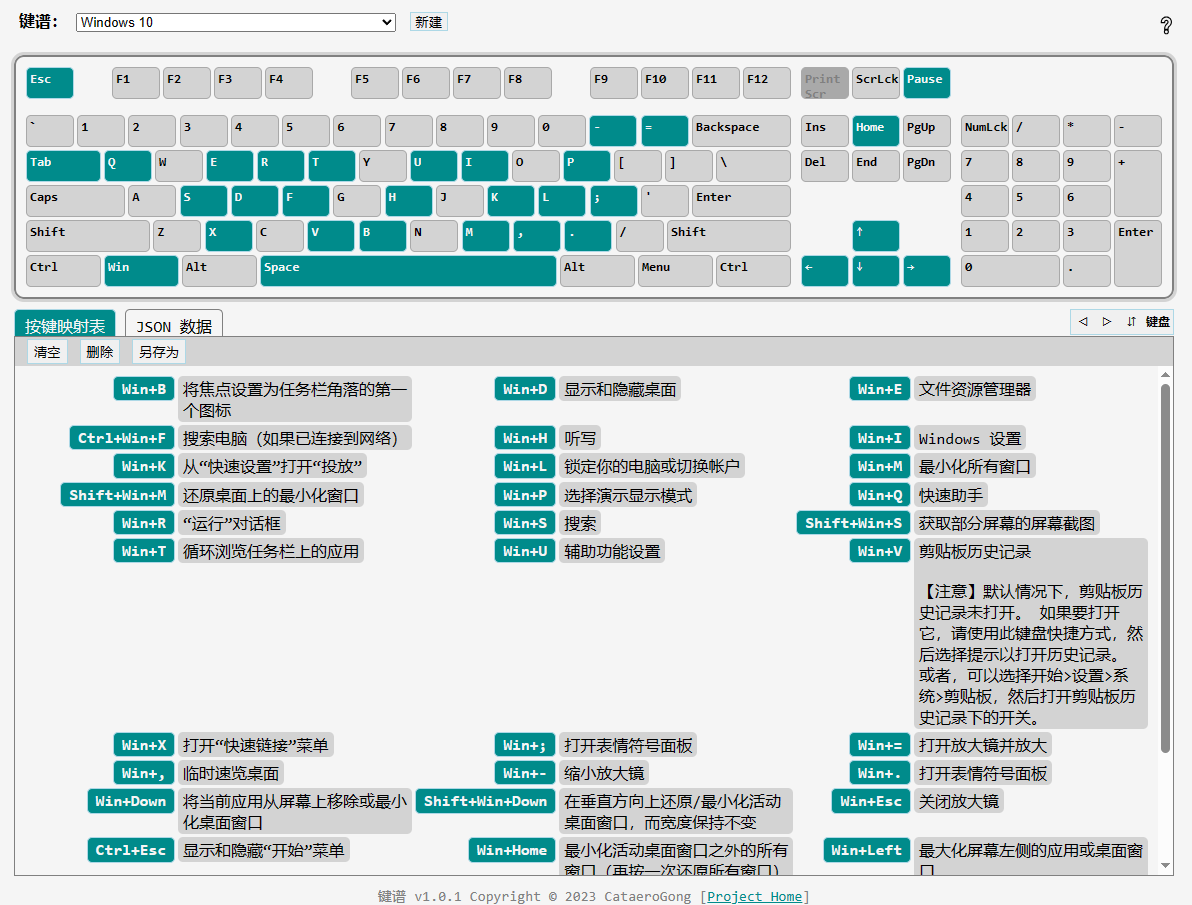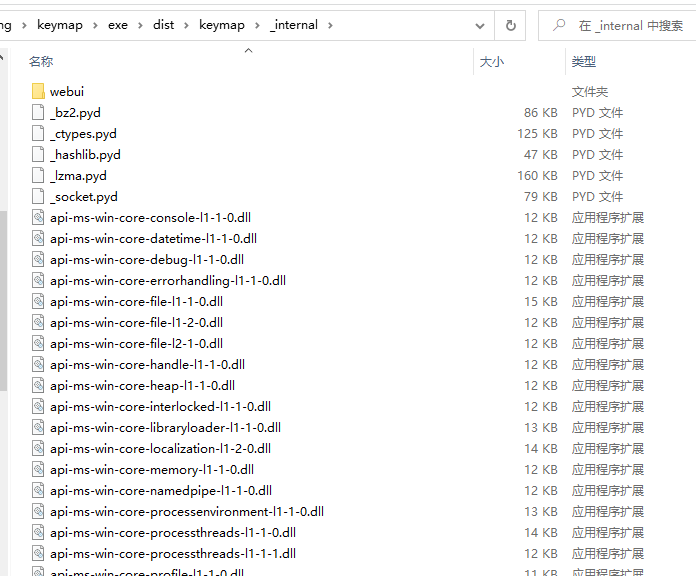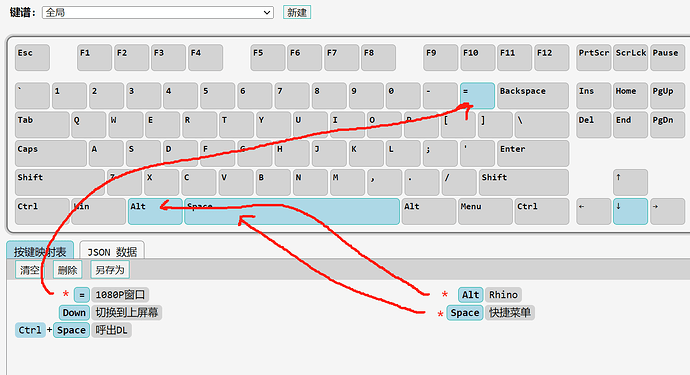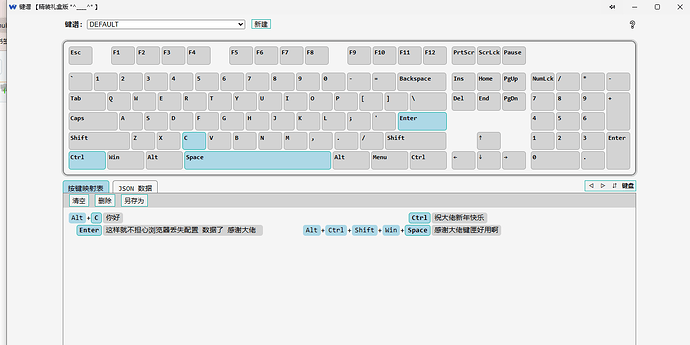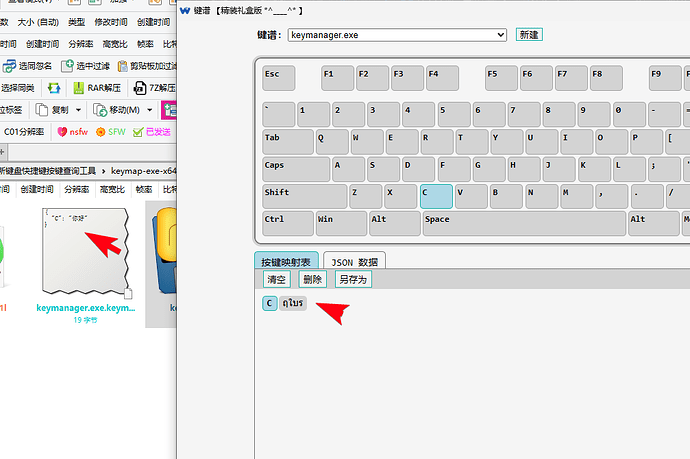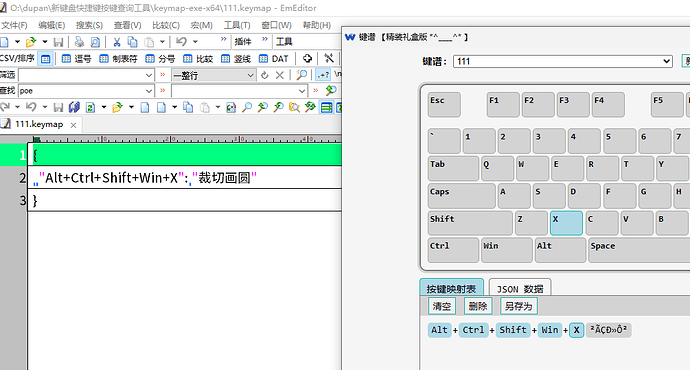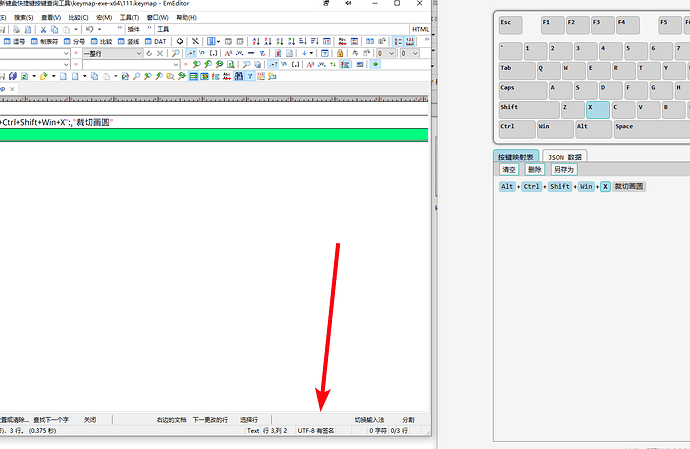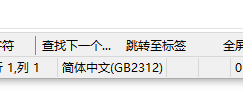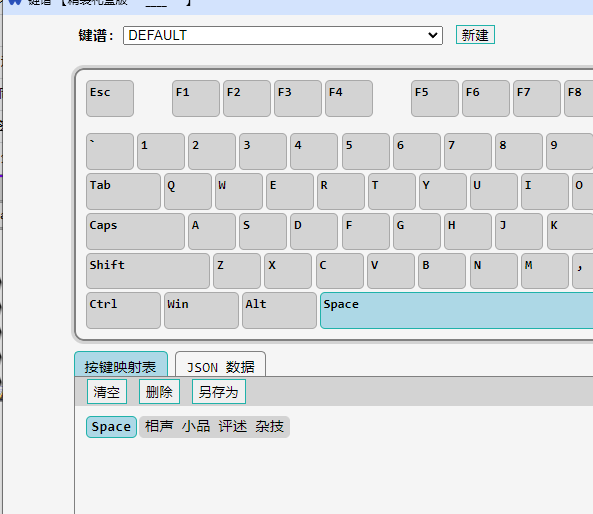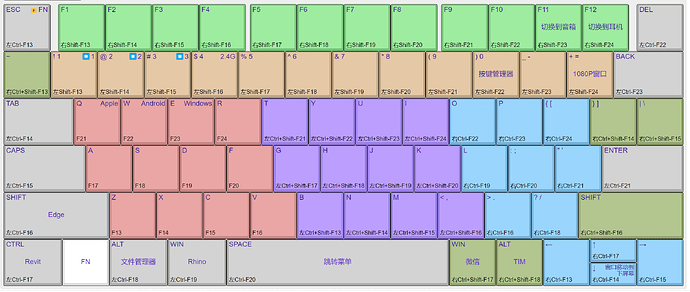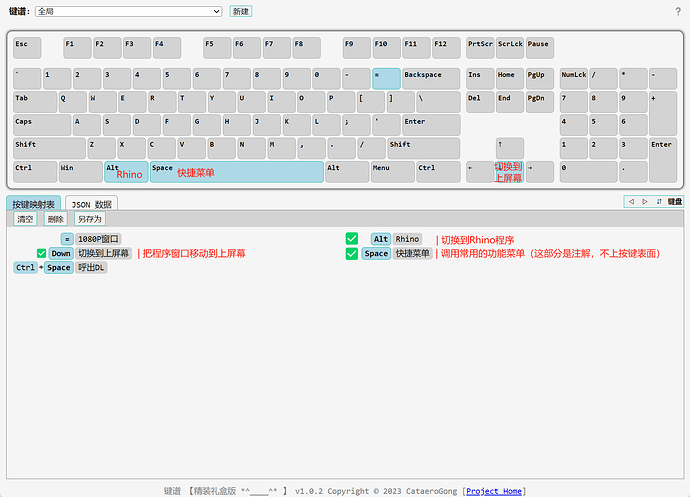软件名称
键谱
应用平台
Windows / MacOS / Linux / Web
推荐类型
【开发者自荐】
应用简介
你日常用的软件有许多快捷键吗?
你是不是常常记不住或者记不清?
想要寻找一款帮助你记录快捷键的应用?
网上找的那些不是要联网就是要自建服务,或者动辄几十上百兆的安装包……
“键谱”是一个记录、展示软件快捷键的 本机 网页 应用(仅仅一个 100KB+ 的网页哦)
最初是根据论坛网友的 需求 写着玩的。
特点
-
图形化展示
-
录入方便
-
支持多个配置
-
支持键盘层
-
数据存放在浏览器本地
-
支持导入导出
-
单网页文件,浏览器直接打开,无需联网,无需自建 web 服务
-
附带“谱匣”辅助增强程序
-
让“键谱”像一个独立的单机程序一样运行(其实还是需要系统的浏览器)
-
为“键谱”增加文件存储能力,键盘映射配置会存储在同目录下的同名文件里
-
支持命令行参数(-PLVSH)自定义载入的键谱及显示界面
-
截屏
项目主页
更新
-
2023-12-31
在 2023 年的最后一天,版本也算是到了 v1.0.0 正式版,完成了“组合键”和“信息多行文本录入”的功能,所以上面的截屏也更新了一下。
-
2024-01-02
新年好!
值此元旦佳节,隆重推出“谱匣”增强程序!
-
2024-01-04 v1.1.0
应小众使用者的要求,增加 F13~F24 键,增加“键帽提示”模式
-
2024-01-05 v1.2.0
增加鼠标键;增加 UI 设置;优化映射信息显示
-
2024-01-09 v2.0.0
- 增加键盘层
- 谱匣增加命令行参数
- 优化界面布局
- 重构代码
-
2024-01-12 v2.1.0-beta
- bugfix:
keymap.exe在当前路径搜索.keymap,应该是在程序本身目录下搜索 - 谱匣从 程序目录 存取
.keymap文件改为 子目录data - 增加键盘层
- 打印模式
- mac 键盘布局
- 自定义修饰键
- 自定义扩展键
- bugfix:
-
2024-01-14 v2.2.0-beta
- 扩展键区单独切换显隐
- 右键点击按键,筛选相关键和映射信息
- 界面优化
- “谱匣”程序更新,实现单实例运行,再次运行会切换至已运行的实例,且新的命令行参数仍会生效
-
2024-01-31 v3.0.0-beta-1
- 录入快捷键对话框增加“删除”按键
- 增加“键表按分组显示”开关按键和快捷键G
- 键图中的“快捷键列表”支持交互,调整显示位置
- 键图和快捷键列表中“双击修改”改为“单击修改”
- 分组:增加显示名称(alias)
- 去掉“键表列数”设置,自动排列
- 将修饰键“启用颜色”参数分为两个:“在键图中启用颜色”和“在键表中启用颜色”
- 修改键帽上显示信息的逻辑:信息中第一个空行之前的所有文字
- 快捷键按键数排序
- 界面调整
谱匣 - “键谱”网页的辅助增强程序
功能
-
让“键谱”像一个独立的单机程序一样运行(其实还是需要系统的浏览器)
-
为“键谱”增加文件存储能力,键盘映射配置会存储在同目录下的同名文件里
-
支持命令行参数(-PLVSH)自定义载入的键谱及显示界面
-P 键谱名 -L 键盘层 : [0~9] -V 视图 : [k/l/j] 键图 / 键表 / 数据 -S 主键盘大小 : [0~3] 隐藏 / 60% / 80% / 标准 -X 扩展键区 :[0/1] 关闭 / 打开 -H 键帽提示 : [0/1] 关闭 / 打开 -M 界面模式 : [t/s] 分页 / 单页示例:
打开键谱“Photoshop”,切换到层2,显示键图,60%键盘大小,关闭扩展键区,打开键帽提示,单页模式。
keymap.exe -P Photoshop -L 2 -V k -S 1 -X 0 -H 1 -M s -
单实例运行,再次运行会切换至已运行的实例,且新的命令行参数仍会生效
“键谱”网页的更新/修改
“谱匣”不绑定“键谱”网页,keymap.html 仍是独立文件,并且仍可以单独使用(直接在浏览器中打开),也可直接修改。
如果“键谱”网页有更新版本了,直接下载 keymap.html 覆盖就行。
安装
还是在“键谱”项目的 release 下载。下载后解压缩,将 keymap.html 放到与 keymap.exe 同一个目录。
运行
双击 keymap.exe。
TODO
没想到小众不少啊,大家提的意见先收集在这里,有空或者有思路的就试试能不能实现
- bug:
keymap.exe在当前路径搜索.keymap,应该是在程序本身目录下搜索 - 功能: 增加键盘层
- 功能: 打印模式
- 功能: mac 键盘布局
- 功能: 自定义修饰键(Caps,Tab)
- 功能: 自定义扩展键(鼠标侧键之类)
- 变更:谱匣从 程序目录 存取
.keymap文件改为 子目录 - 优化: 键宽自适应低分辨率(搁置)
- 变更: 单独显隐扩展键区
- 功能: 根据修饰键筛选显示相关组合键
- bug: 页面高度较小时,主键盘会被扩展键区遮住
- 功能: 谱匣增加命令行参数:打印模式
- 功能: 点按键直接编辑主映射(如果有)
- 功能: 键表界面,双击直接编辑组合键映射
- 功能: 增加键帽提示模式下的组合修饰键显示方式:缩写,色点
- 功能: 键帽按分组显示不同颜色
- 功能: 生成打印模式的页面长截图(根据网友 PR)
- 功能: 纯网页版支持
.keymap文件(生成下载、上传导入)
改完了没发布
改完了发布了